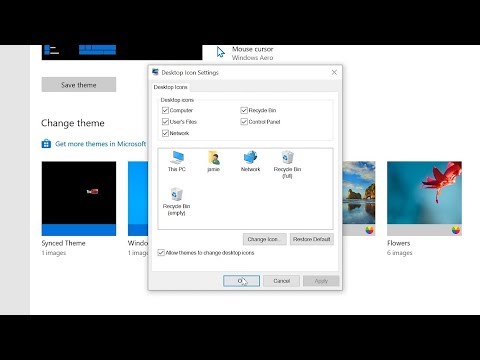درایوهای فلش اکنون توسط تقریباً همه مورد استفاده قرار می گیرند. بنابراین شما این مورد را دارید ، البته بسیار مفید است. مطمئن نیستید که چگونه از آن استفاده کنید؟ کاملاً ساده است.

ضروری است
- - درایو فلش
- - رایانه یا لپ تاپ
دستورالعمل ها
مرحله 1
درایو فلش USB را به رابط کامپیوتر وارد کنید. منتظر بمانید تا جعبه محاوره ای روی صفحه با کلمات "دستگاه جدیدی پیدا کرد" ظاهر شود.
در کادر گفتگو ، بسته به آنچه نیاز دارید ، یکی از موارد منو را انتخاب کنید. برای مشاهده ، کپی در رایانه یا انجام هیچ کاری باز کنید. اگر درایو فلش حاوی عکس یا تصویر است ، "باز کردن برای مشاهده" را انتخاب کنید ، در این حالت ، تصاویر موجود در درایو فلش به طور پیش فرض به طور خودکار در نمایشگر تصویر نصب شده در رایانه شما باز می شوند.
گام 2
اگر می خواهید تصاویر را در برنامه دیگری باز کنید ، موارد زیر را انجام دهید: در گفتگو ، گزینه منو "هیچ کاری نکن" را انتخاب کنید. پس از آن ، به "My Computer" بروید ، درایو فلش USB را انتخاب کرده و با دو بار کلیک آن را باز کنید. تمام پرونده های ذخیره شده روی آن را مشاهده خواهید کرد. پرونده مورد نظر خود را انتخاب کنید ، روی آن کلیک راست کرده و "Open With" را انتخاب کنید. در لیست برنامه ها ، برنامه مورد نیاز خود را انتخاب کنید.
مرحله 3
برای باز کردن هر پرونده دیگری برای مشاهده ، لزوماً یک پرونده گرافیکی نیست. همچنین می توانید از کادر گفتگویی که هنگام اتصال به درایو فلش USB ظاهر می شود استفاده کنید. یا از طریق "کامپیوتر من" با انتخاب پرونده مورد نیاز خود و دوبار کلیک بر روی آن ، آن را باز کنید.